Skapa ett schemalagt jobb i Windows 11

Vill du automatisera alla dina personliga och professionella uppgifter på en Windows 11-dator? Lär dig här hur du skapar uppgifter i Windows Task Scheduler.
Vad händer om din dator plötsligt börjar krascha och inte startar? Tja, det kan vara ett allvarligt problem eftersom du kommer att lämnas hjälplös. I detta tillstånd kan du ha en risk att förlora data. Det är relevant att lära sig att möta dessa situationer med möjligheten till okända. Här är några tips för att rädda din dator från att plötsligt krascha.
Ett annat scenario kan vara när datorn startar men vissa funktioner inte fungerar för dig, lär dig hur du fixar Start-menyn som inte fungerar . Men om datorn inte startar är det svårt att spåra grundorsaken till problemet. Det är möjligt att du inte får några felmeddelanden på skärmen, och den vägrar bara att starta Windows 10.
Låt oss komma igång med några av de vanliga problemen och deras lösningar.
Kontrollera hårdvaran:
Om skärmen inte slås på alls, måste du kontrollera kabelanslutningarna för ditt system, för de bärbara datorerna, kontrollera batteristatusen. När du är säker på anslutningskablarna kontrollerar du sedan skärmen för displayen. Ta bort eventuella externa enheter som lagts till din dator.
Monitoringång:
Om du använder olika enheter anslutna till systemet kan du behöva kontrollera om den fortfarande visar en bildskärm som är ansluten till ditt system eller när du använder flera skärmar måste du kontrollera rätt bildskärm. Inmatningen kan kontrolleras genom att trycka på Windows-tangenten +P. Ibland kan det vara problemet, och detta kommer att lösa skärmproblemet.
Felsökningssteg:
Nu är du tillbaka på skärmen, men Windows 10 startar inte, det rekommenderas att arbeta i felsäkert läge. Eftersom det kräver ett minimum av mjukvaruhjälp och enkelt ger dig startalternativen.
Inställningar> Uppdatering och säkerhet> Återställning> Avancerad start.
Använd Windows Startup Repair:
Om du inte är medveten kommer Windows med sitt eget Startup Repair-program. Den körs för alla typer av problem som uppstår med Windows 10. Nu måste du ha din installationsskiva med dig, eller så kan du få en från den officiella Microsoft-webbplatsen . Det kräver att du har en licens för att installera Windows 10.
När du följer stegen som ges med installationen kommer det att ge dig startalternativ.
Du kan gå till felsökningsalternativ , välj Avancerade alternativ . Här kan du se Startup Repair, klicka på den. Detta initierar en genomsökning av din dator och först kommer det att fixa alla filer som skapar det här problemet i första hand.
Använd Windows Restore:
Använd den här metoden, du måste skapa en systemåterställning på ditt system innan du får problem. Det är mycket lätt att hitta systemfiler när du väl har valt en sökväg för att spara dem alla. Låt oss börja med hur man skapar en återställningspunkt.
Steg 1: Öppna Start-menyn och skriv systemåterställning i sökrutan. Öppna Skapa en återställningspunkt som är en del av kontrollpanelen.
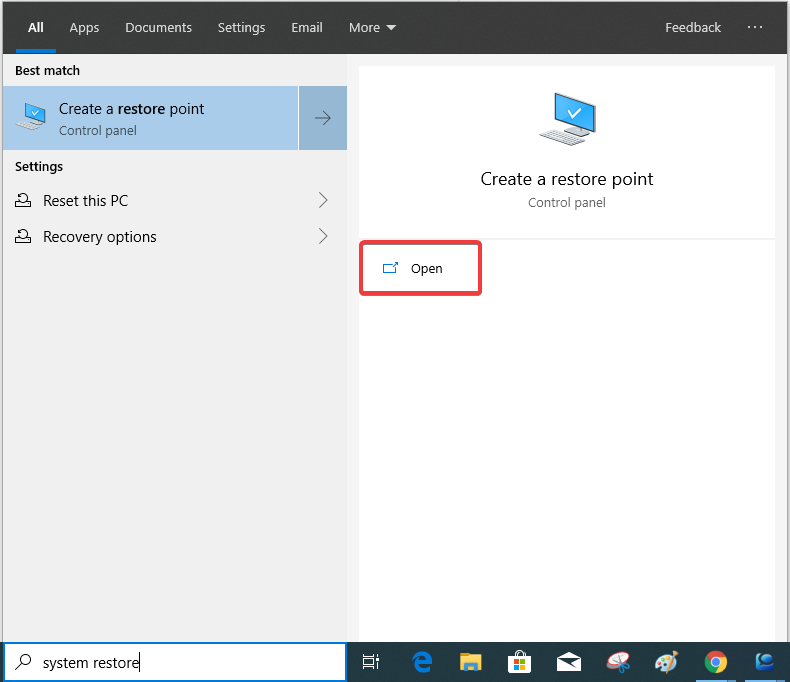
Steg 2: Fliken som öppnas visar dig Systemskydd och du kan välja en enhet som du vill skapa en återställningspunkt för. Men först, kontrollera om skyddet är aktiverat, om inte, gå till Konfigurera och ändra Aktivera skyddet .
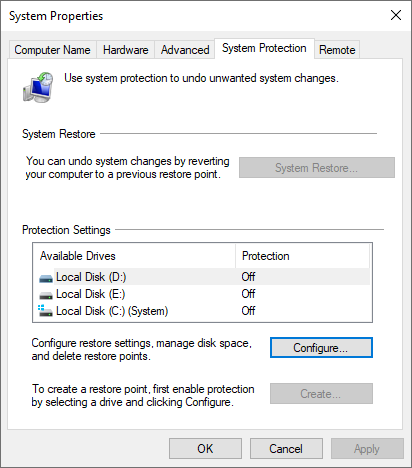
Detta är en säker punkt att använda om du någon gång fastnar med Windows 10.
När du använder metoden för systemåterställning för att få Windows 10 att starta upp, måste du följa samma steg för att nå de avancerade alternativen. Med alternativet Systemåterställning överst kan du klicka på det.
Det tar dig omedelbart till det tillgängliga användarkontot och du kan logga in från andra konton för att nå skrivbordet.
Gå till Kommandotolken från Start-menyn och Kör som administratör .
Skriv följande kommando för att åtgärda startproblemen.
Bootrec/ fixmbr
Detta återställningskonsolkommando skapar en ny huvudstartpost till den tilldelade hårddisken. Om du inte anger något hårddisknamn i kommandot kommer den att laddas till den primära enheten som består av ditt system.
Nästa kommando är att hjälpa ditt system att fixa startrelaterade problem.
Skriv nästa i rad på kommandotolken -
Bootrec/fixboot
Det inträffar om den äldre versionen av Windows eller Linux finns i din maskin. Detta kan orsaka avbrott för Windows 10.
För att avsluta:
Vi hoppas att dessa metoder hjälpte dig med att fixa Windows 10-startproblem. Om du har några andra metoder, vänligen dela med oss i kommentarsfältet nedan. Låt oss veta din åsikt i kommentarsfältet nedan. Prenumerera också på vårt nyhetsbrev för att få regelbundna uppdateringar av teknikvärlden. Följ oss också på sociala medier - Facebook , Twitter , LinkedIn och YouTube .
Vill du automatisera alla dina personliga och professionella uppgifter på en Windows 11-dator? Lär dig här hur du skapar uppgifter i Windows Task Scheduler.
Ta reda på hur du fixar felkod 0x80070070 på Windows 11, som ofta dyker upp när du försöker installera en ny Windows-uppdatering.
Vad gör du när Windows 11-datorns tid mystiskt inte visar den tid den ska? Prova dessa lösningar.
Ta reda på vad du ska göra om Windows Phone Link inte fungerar, med en steg-för-steg lista med lösningar för att hjälpa dig att återansluta din telefon till din dator.
Att hantera flera e-postinkorgar kan vara en utmaning, särskilt om viktiga e-postmeddelanden hamnar i båda. Många människor står inför detta problem när de har öppnat Microsoft Outlook och Gmail-konton. Med dessa enkla steg lär du dig hur du synkroniserar Microsoft Outlook med Gmail på PC och Apple Mac-enheter.
Upptäck skillnaden mellan Windows 11 Home och Pro i ett kortfattat format i denna artikel och välj rätt Windows 11-utgåva.
Behöver du skriva ut på en nätverksansluten skrivare på kontoret eller ett annat rum hemma? Hitta här hur du lägger till en skrivare via IP-adress i Windows 11.
Om du ser felet Windows Online Troubleshooting Service Is Disabled när du använder någon Windows felsökare, läs den här artikeln nu!
Lär dig hur du rullar tillbaka Windows 11 24H2-uppdateringen om du har haft problem med denna version av Microsofts operativsystem.
Denna handledning visar hur du ändrar inställningarna för UAC i Microsoft Windows.







